前言: 在日常办公和学习中,我们经常需要处理多个PDF文件——零散的报告、分别扫描的合同页、不同章节的资料。如何将它们高效地整合成一个有序、专业且易于阅读的文档?WPS Office作为国民级的办公软件,其强大的PDF处理功能常常被低估。wps官网将为你揭示WPS合并PDF的“终极方案”,不仅教你如何简单合并,更深入讲解如何调整页面顺序、添加页码,让你彻底告别繁琐操作,一站式解决所有PDF整合难题。
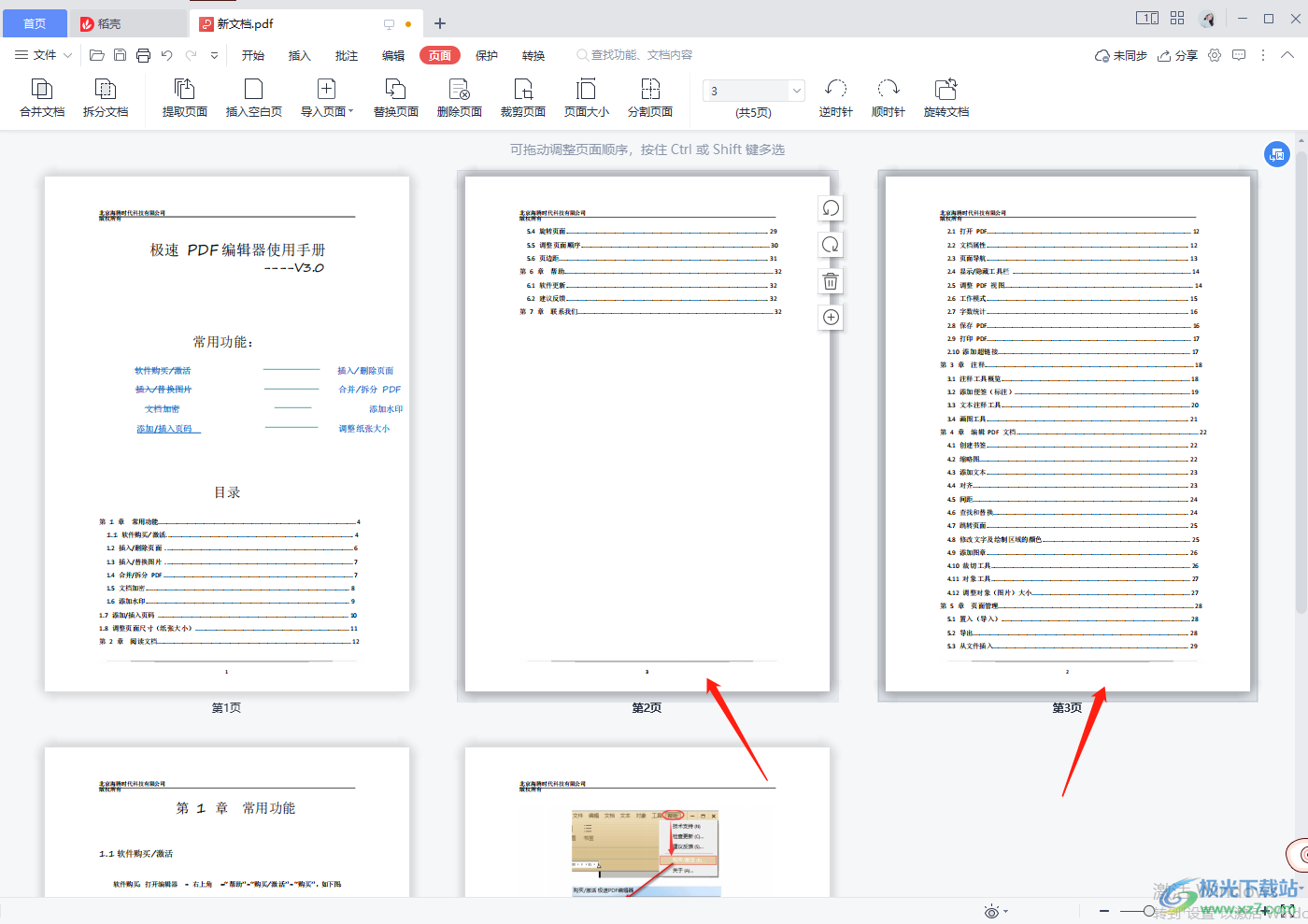
文章目录
第一步:基础操作 – WPS PDF合并功能详解
PDF合并是所有操作的基础。WPS提供了非常直观的合并入口,即使是新手也能快速上手。请忘记那些需要上传文件到未知网站的在线工具,WPS可以在本地安全、快速地完成合并。
操作路径:
- 启动WPS Office: 打开WPS客户端,在首页或“应用”市场中找到“PDF处理”相关的功能集合。
- 选择“合并PDF”: 在PDF工具箱中,一眼就能看到“合并PDF”或“PDF合并”的图标,点击进入。
- 添加文件: 点击“添加文件”按钮,按住
Ctrl键可一次性选择多个需要合并的PDF文档。你也可以直接将文件拖拽到操作窗口中。 - 初步排序与执行合并: 在文件列表中,你可以通过上下箭头对文件进行初步的顺序调整(这只是文件级别的排序,非页面级)。确认无误后,点击“开始合并”按钮,并选择保存位置。
核心提示: 这一步的目标是先将所有“原材料”聚合在一起,形成一个单一的PDF文件。暂时无需担心内部页面的顺序问题,我们下一步解决。
第二步:关键核心 – 合并后自由调整PDF页面顺序
这才是整个流程的精髓所在。合并后的文档很可能顺序混乱,比如封面页跑到了中间,或者章节次序颠倒。WPS的页面管理功能能让你像整理扑克牌一样轻松调整顺序。
操作步骤:
- 打开合并后的PDF: 用WPS打开刚刚保存的那个合并文件。
- 进入页面管理模式: 在顶部菜单栏中找到“页面”选项卡,点击进入。你会看到文档的所有页面都以缩略图的形式平铺展示出来。
- 拖拽调整顺序: 这是最直观的操作。按住鼠标左键,拖动任意一个页面缩略图到你想要的目标位置,然后松开鼠标即可。你可以将第10页拖到第1页,或者将最后两页互换位置。
- 删除多余页面: 如果合并过程中加入了不需要的页面(如空白页、广告页),只需选中该页面的缩略图,然后点击工具栏上的“删除页面”按钮或直接按
Delete键即可。 - 保存更改: 完成所有调整后,切记点击左上角的“保存”按钮,否则所有操作都会丢失。
第三步:专业收尾 – 为你的PDF文档添加页码
一份没有页码的长文档是“反人类”的。页码不仅方便定位和引用,也是文档专业性的体现。WPS的页码功能不仅能添加,还能高度自定义。
操作步骤:
- 定位功能入口: 在WPS PDF编辑界面,切换到“插入”选项卡。
- 选择“页眉和页脚”: 在“插入”菜单下,找到并点击“页眉和页脚”功能组里的“添加”按钮。这时会弹出一个设置对话框。
- 设置页码格式与位置:
- 位置: 你可以选择将页码放在“页脚”(通常是底部)的左、中、右侧。
- 格式: 点击“页码格式”按钮,可以选择“1,让我们模拟一个真实场景:你需要将一份“项目报告封面.pdf”、“第一章.pdf”、“第三章.pdf”、“第二章.pdf”和一份“附录.pdf”整合成一份完整的最终报告。
标准工作流程:
- 合并: 使用WPS的“PDF合并”,按顺序添加这5个文件,生成一个临时的“未整理报告.pdf”。
- 排序: 打开“未整理报告.pdf”,进入“页面”管理。将“第二章”的页面整体拖动到“第一章”之后,“第三章”之前。确认封面在第一页,附录在最后一页。删除可能存在的空白页。完成后保存。
- 添加页码: 进入“插入” -> “页眉和页脚”。
- 技巧1(封面不加页码): 在“应用范围”中选择页面范围,设置为从第2页到最后一页。
- 技巧2(专业格式): 在页脚中间位置,选择“第 N 页 / 共 X 页”的格式。
点击确定,保存最终文档为“项目最终报告_V1.0.pdf”。
至此,一份从零散到整合、从无序到有序、从朴素到专业的PDF文档就诞生了!
第五步:常见问题与解决方案 (FAQ)
- 问:为什么我的WPS没有这些编辑功能?
答: PDF的深度编辑(如调整页面、添加页码)通常是WPS会员的功能。考虑到其提供的强大便利性,对于经常处理PDF的用户来说,投资一个会员是非常值得的。 - 问:合并后的文件太大了怎么办?
答: 在WPS的PDF工具箱中,有一个“PDF压缩”功能。你可以在完成所有编辑后,对最终文件进行压缩,选择合适的压缩等级以平衡文件大小和清晰度。 - 问:可以合并加密的PDF文件吗?
答: 如果你知道密码,WPS会在添加文件时提示你输入密码进行解锁,解锁后即可正常合并。如果是不知道密码的受限文档,则无法直接合并。
总结:成为WPS PDF处理高手
通过掌握 “合并 → 排序 → 加页码” 这套三位一体的工作流,你已经超越了90%的WPS用户。WPS Office不仅仅是一个Word/Excel/PPT的替代品,它更是一个功能强大的文档处理中心。下次再面对散乱的PDF文件时,请自信地打开WPS,按照wps官网的终极方案进行操作,你将能以极高的效率,产出专业、规范的PDF文档。




